Configurar o desenvolvimento remoto no vscode via plug-in remoto-ssh
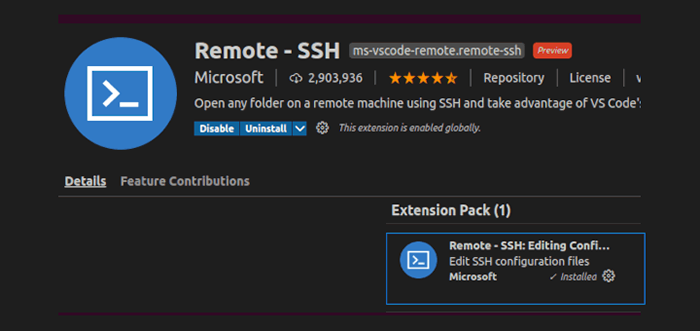
- 2607
- 157
- Ms. Travis Schumm
Neste artigo, veremos como configurar o desenvolvimento remoto no Código do Visual Studio via remoto-ssh plugar. Para os desenvolvedores, é de fato uma tarefa importante escolher editores de IDE/inativo adequados com baterias incluídas.
O VSCode é uma dessas ferramentas que vem com um bom conjunto de pacotes que facilita nossa vida e melhora a produtividade dos desenvolvedores. Se você ainda não configurou o VSCode, dê uma olhada em nosso artigo de instalação do VSCode sobre a configuração do VSCode no Linux.
Para fins de teste, meu código do Visual Studio está em execução no Linux Mint 20 e estou tentando me conectar com CENTOS 7 Correndo no meu VirtualBox.
Instale o Remote-SSH no editor do VSCODE
Vá para o gerente de pacotes e procure o “SSH remoto”Pacote, que é de propriedade de Microsoft. Clique no ícone de instalação para instalar o pacote.
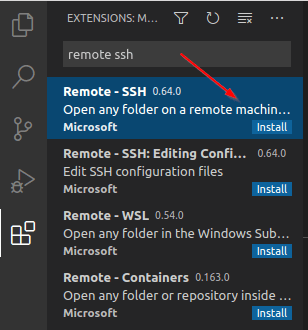 Instale o SSH remoto no vscode
Instale o SSH remoto no vscode Um pacote adicional, “Remote-SSH Edit Config”Será instalado automaticamente junto com este pacote.
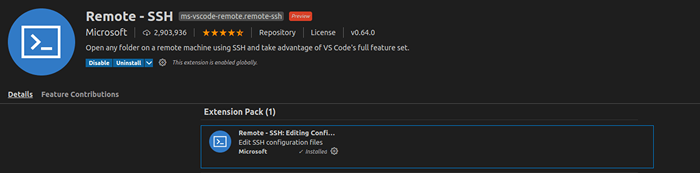 Configuração remota ssh edit
Configuração remota ssh edit Olhe para a parte inferior à esquerda, onde você terá uma barra de status remoto. Usando esta barra, você pode abrir as opções SSH remotas com frequência frequentemente.
Configurar a conexão SSH no editor do VSCODE
Existem duas maneiras de configurar nossa conectividade SSH.
- Autenticação baseada em senha.
- Autenticação baseada em chave SSH.
Recomenda-se usar a autenticação baseada em chave SSH, pois é mais segura e remove a sobrecarga de digitar senhas o tempo todo. Imprensa F1 ou Ctrl+Shift+P e tipo remoto-ssh. Ele mostrará uma lista de todas as opções. Vá em frente e selecione Adicionar novo host SSH.
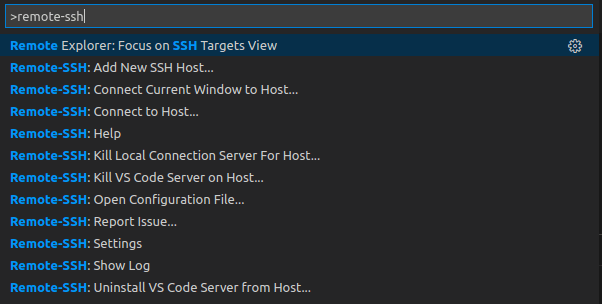 Adicionar host SSH no VSCode
Adicionar host SSH no VSCode Agora ele solicitará que você insira a sequência de conexão SSH ao fazê -lo no terminal Linux.
ssh [email protegido]/fqdn
 Conexão ssh no vscode
Conexão ssh no vscode Na próxima etapa, você será solicitado com o local do arquivo de configuração, onde deseja armazenar informações de conexão. Selecione o local que combina com você e pressione Enter.
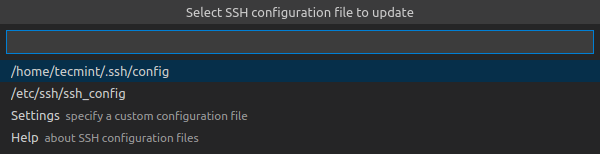 Arquivo de configuração SSH
Arquivo de configuração SSH Recomenda -se criar um arquivo de configuração personalizado escolhendo “configurações”E insira o local do arquivo personalizado. Você também pode adicionar o “controlo remoto.Ssh.Configfile”Parâmetro para o configurações.JSON Arquive e atualize o local de configuração personalizado.
"controlo remoto.Ssh.Configfile ":" Path-to-File "
Abaixo estão os parâmetros armazenados no arquivo de configuração como parte das etapas anteriores. Você pode ir em frente e configurar este arquivo imediatamente em vez de fazer isso através do vscode.
Host XXX.com usuário de usuário nome de usuário hostname fqdn/ip identityfile "ssh key localização"
Conecte -se ao servidor SSH remoto via senha no VSCode
Agora vamos nos conectar ao host remoto, batendo F1 ou Ctrl + Shift + P -> Remoto-ssh -> Conectar ao host -> Escolha IP do host.
Agora ele solicitará que você verifique a impressão digital, pois esta é a primeira vez que se conecta a uma máquina remota.
 Verifique a impressão digital SSH
Verifique a impressão digital SSH Depois de pressionar “Continuar”Agora pedirá que você insira uma senha. Depois de inserir a senha, ela se conectará com êxito à máquina SSH remota.
 Digite senha SSH
Digite senha SSH Agora o vscode está conectado a uma máquina remota.
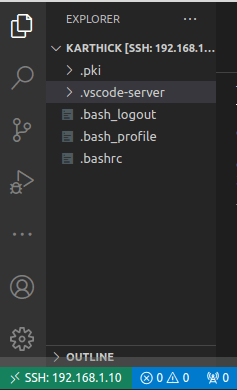 Conexão ssh vscode
Conexão ssh vscode Configure a autenticação baseada em chave SSH no vscode
Para ativar a autenticação baseada em chave SSH, gerar pares de chave pública e privada SSH usando o comando abaixo.
ssh -keygen -t rsa -b 4096 ssh -copy -id -i ~//.ssh/id_rsa.pub [e -mail protegido] T
Agora faça login no host manualmente para ver se a autenticação baseada em chaves funciona bem. Abra seu arquivo de configuração SSH remoto VSCODE e adicione o parâmetro abaixo. Este parâmetro identifica seu arquivo de chave privado e diz ao VSCode para usar a autenticação baseada em chaves em vez de autenticação baseada em senha.
Identityfile ~/ssh/id_rsa
O VSCODE suporta automaticamente os arquivos de configuração. Verifique a imagem abaixo, quando eu digito digitar “IdentifyFile”O vscode me sugere automaticamente o parâmetro.
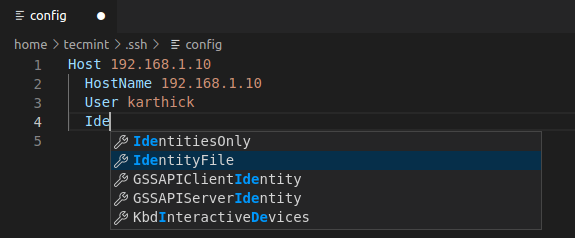 Sugestões automáticas do vscode
Sugestões automáticas do vscode Mais uma vez conecte -se ao seu host seguindo o mesmo procedimento que fizemos nas etapas anteriores. Desta vez, você não será solicitado a uma senha. Se você tiver algum problema em estabelecer uma conexão remota, pode verificar os logs.
Para abrir logs, pressione F1 ou Ctrl + Shift + P -> Remoto-ssh -> Mostre log.
 Logs vscode
Logs vscode Para fechar a conexão ativa, escolha “Feche a conexão remota”Ao bater F1 ou Ctrl + Shift + P -> Remoto-ssh -> Feche a conexão remota ou simplesmente feche o vscode que desconectará a sessão.
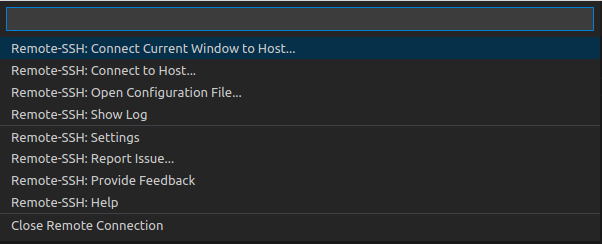 Fechar a conexão SSH no vscode
Fechar a conexão SSH no vscode É isso para este artigo. Se houver algum feedback valioso, compartilhe -o na seção de comentários. Seu feedback é o que está nos levando a um caminho para oferecer um melhor conteúdo aos nossos leitores.
- « 10 sites úteis para aprender o sistema de banco de dados PostGresql
- O que é o gerenciamento de automação e configuração com o chef - Parte 1 »

